3 formas: cómo proteger con contraseña el disco duro externo en Windows/Mac
Es necesario proteger con contraseña el disco duro externo si almacena datos importantes en el disco duro externo, como información privada de identificación personal, fotos familiares, videos, información fiscal y financiera, credenciales de inicio de sesión, documentos de oficina, etc. Este artículo le muestra cómo proteger con contraseña y bloquear un disco duro externo en Windows/Mac.
Método 1: proteger con contraseña el disco duro externo sin software de cifrado
El software de bloqueo de disco duro externo puede ayudarlo a proteger con contraseña archivos o carpetas en su disco duro local, disco duro externo o unidad flash USB sin cifrado. Es compatible con casi todos los discos duros externos, como Seagate, Western Digital, Samsung, Transcend, Toshiba, HP, etc.
2 pasos: cómo proteger con contraseña el disco duro externo en Windows
Paso 1: descargue, instale y ejecute el software de bloqueo de disco duro externo. Haga clic en el botón "Proteger USB", seleccione un disco duro externo y haga clic en el botón "Contraseña de unidad USB", ingrese la contraseña y haga clic en el botón "Bloquear".



Paso 2: Desbloquee un disco duro externo. Vuelva a la interfaz principal, seleccione la unidad bloqueada y haga clic en "Desbloquear" para desbloquear una unidad USB.


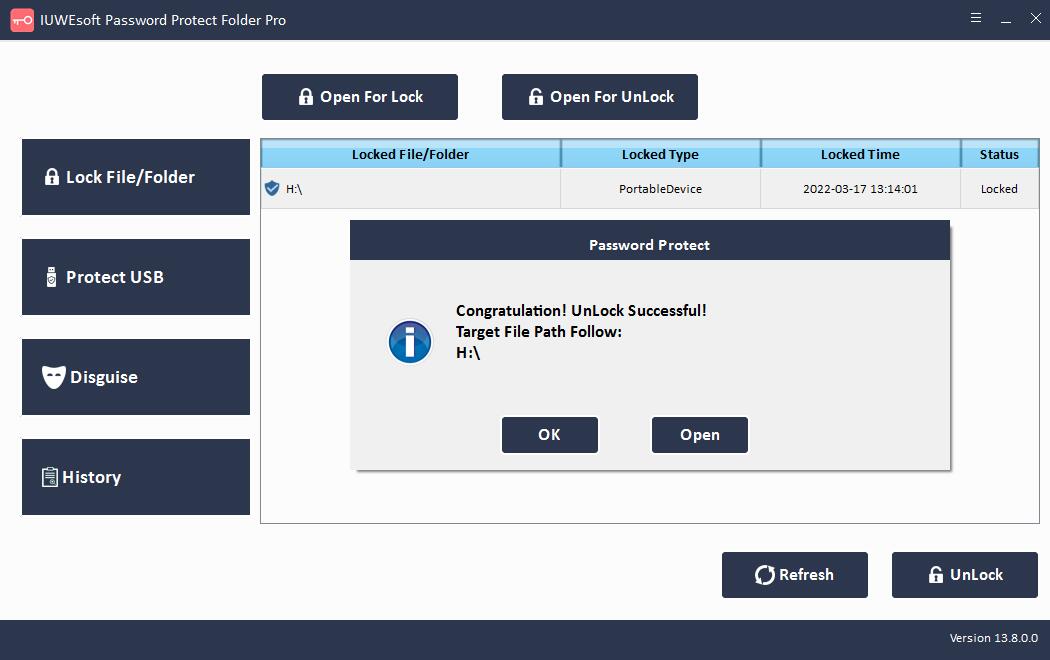
Método 2: proteger con contraseña el disco duro externo en Windows 10 con BitLocker
BitLocker es la herramienta de cifrado de disco duro integrada de Windows. Viene con Windows 10 Enterprise y Professional, Windows 8 Professional y Enterprise, Windows 7 Ultimate y Enterprise, Windows Vista Ultimate y Enterprise, y Windows Server 2008 y versiones posteriores. BitLocker le permite cifrar y proteger con contraseña los datos de los discos duros externos. Debido a la limitación de la versión, si desea proteger con contraseña el disco duro externo en Windows 11/10 Home, consulte el método 1 para bloquear un disco duro externo sin cifrado.
Paso 1: conecta tu disco duro externo a la computadora. Haga clic derecho en el disco duro externo y seleccione "Activar BitLocker".

Paso 2: establezca una contraseña para proteger el disco duro externo. Luego, haga una copia de seguridad de la clave de recuperación en un lugar seguro. Si olvida su contraseña, puede usar la clave de recuperación para acceder a la unidad.
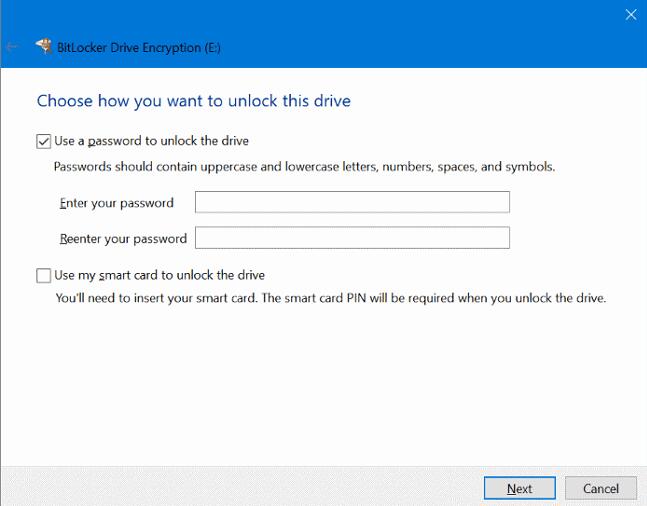
Paso 3: seleccione "Cifrar todo el disco". O solo puede optar por cifrar el espacio en disco utilizado.
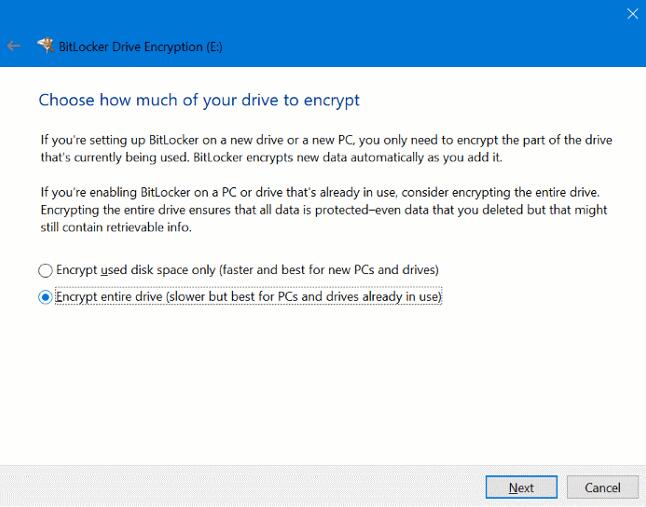
Paso 4: Microsoft BitLocker ofrece dos modos de cifrado. Si tiene la última versión de Windows, puede seleccionar "Nuevo modo de cifrado" y proporcionar soporte de integridad adicional. De lo contrario, seleccione Modo de compatibilidad y haga clic en "Siguiente".

Paso 5: siga las instrucciones para completar el cifrado del disco duro externo.

Método 3: proteger con contraseña el disco duro externo en Mac
1. Cómo proteger con contraseña un disco duro externo con Disk Utility en Mac
Al formatear un disco duro externo con Disk Utility en tu Mac, puedes encriptarlo y protegerlo con una contraseña siguiendo los pasos a continuación.
Paso 1: conecta el disco duro externo a tu Mac.
Paso 2: Vaya a Finder > Aplicaciones > Utilidades > Utilidad de disco. Alternativamente, puede abrir la Utilidad de Discos buscando en Spotlight.
Paso 3: selecciona tu disco externo en el menú de la izquierda y selecciona "Borrar" en la barra de herramientas. Recuerde hacer una copia de seguridad de sus datos antes de usar este procedimiento.

Paso 4: Ingrese un nombre para la unidad. Luego, haga clic en la opción Formato y seleccione Mac OS Plus (registrado, cifrado).
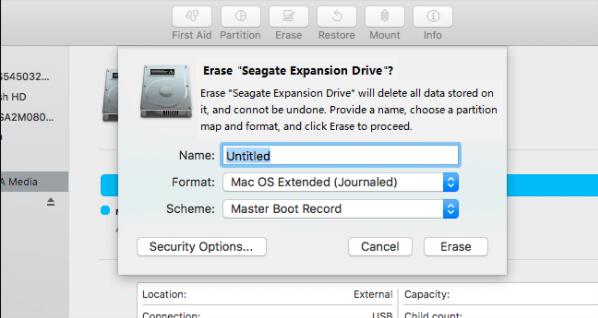
Paso 5: haz clic en Borrar. Ingrese y verifique la contraseña, luego haga clic en Seleccionar.
Paso 6: finalmente, haga clic en Borrar y finalizar. Una vez que se complete el proceso, verá que su disco está encriptado y deberá ingresar su contraseña cada vez que reinicie su Mac o conecte un disco duro externo.
2. Cómo proteger con contraseña un disco duro externo en Mac sin borrar
Paso 1: conecta el disco duro externo a tu Mac.
Paso 2: abre la ventana del Finder, haz clic con el botón derecho en el disco externo y selecciona "Cifrar (nombre de la unidad)" en el menú desplegable.
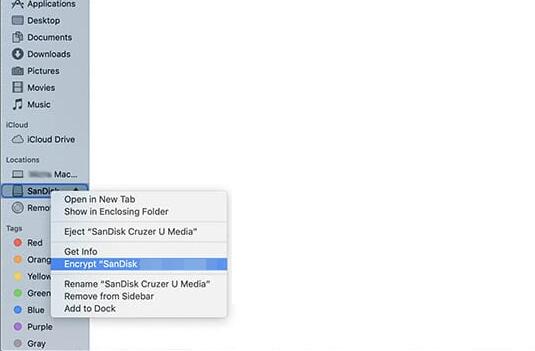
Paso 3: Ingrese y confirme la contraseña en el cuadro de diálogo emergente. También puede agregar sugerencias para ayudar a recordar las contraseñas más adelante.
Paso 4: seleccione "Encriptar disco" para comenzar a encriptar el disco duro externo. Dependiendo del tamaño del archivo, puede llevar mucho tiempo.
